QQ浏览器怎样添加插件,有很多小伙伴们都不知道,那么下面就由IEfans小编来为大家带来QQ浏览器插件添加方法分享吧,希望能够帮助到大家。
1、在电脑上打开qq浏览器,在主界面点击右上角的“菜单”按钮。

2、在菜单的的选中界面找到“应用中心”图标,然后进行点击。
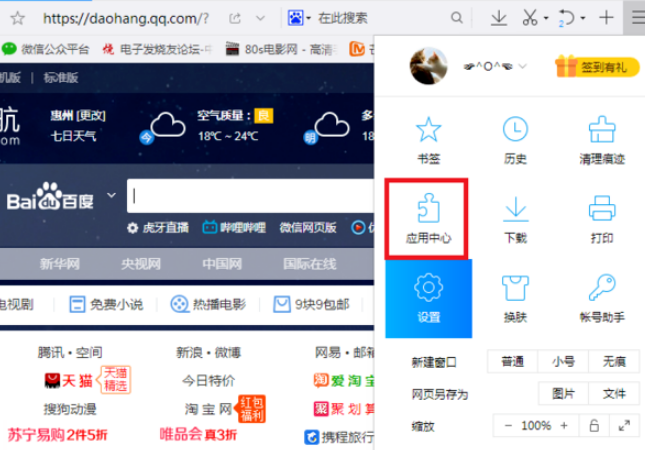
3、进入应用中心界面后,在搜索栏中输入要找的插件名字。这里输入“爱奇艺mini”。
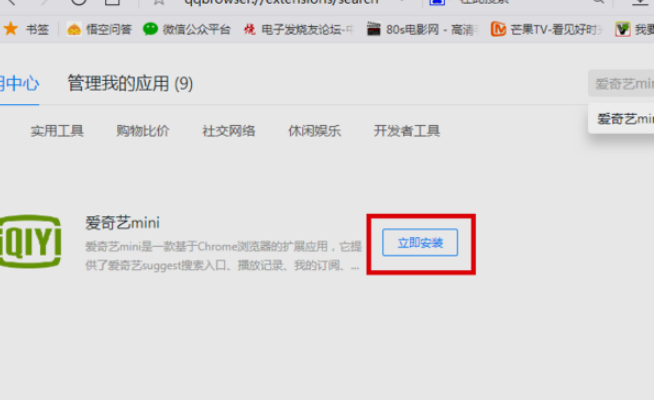
4、输入插件名字后,如果浏览器里有这款应用插件,就会出现安装选项,点击安装。
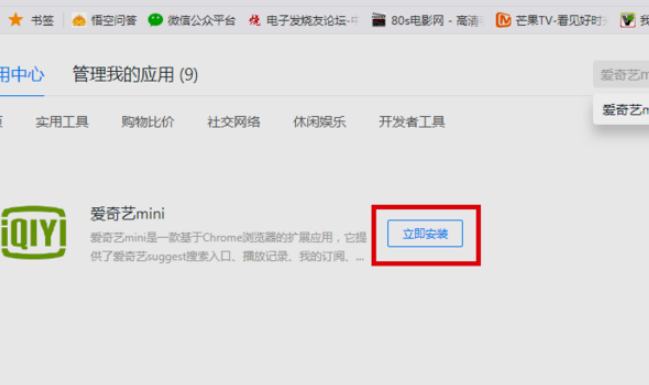
5、完成以上设置后,就能成功在QQ浏览器中添加插件。
QQ浏览器相关攻略推荐:
如何用手机QQ浏览器下载小说?下载小说步骤一览
QQ浏览器拍照识题怎么用?QQ浏览器拍照识题使用方法一览
QQ浏览器字体大小怎么设置?字体大小设置流程详解
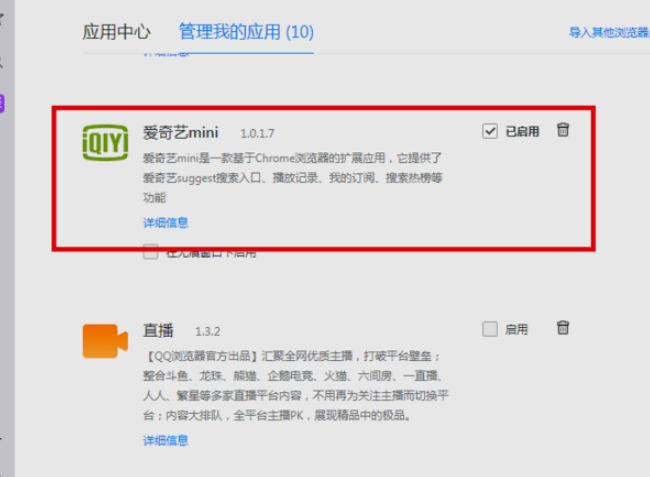
以上就是IEfans小编今日为大家带来的QQ浏览器插件添加方法分享吧,更多软件教程尽在IE浏览器中文网站!